电脑没有声音了怎么恢复?这是很多电脑用户都可能遇到的问题,尤其是在使用电脑听音乐、看视频、玩游戏等时候,突然发现电脑没有声音了,这会影响我们的使用体验和心情 。那么,电脑没有声音了怎么恢复呢?其实,有一些简单的方法可以帮助我们解决这个问题 , 下面就为大家介绍一下 。
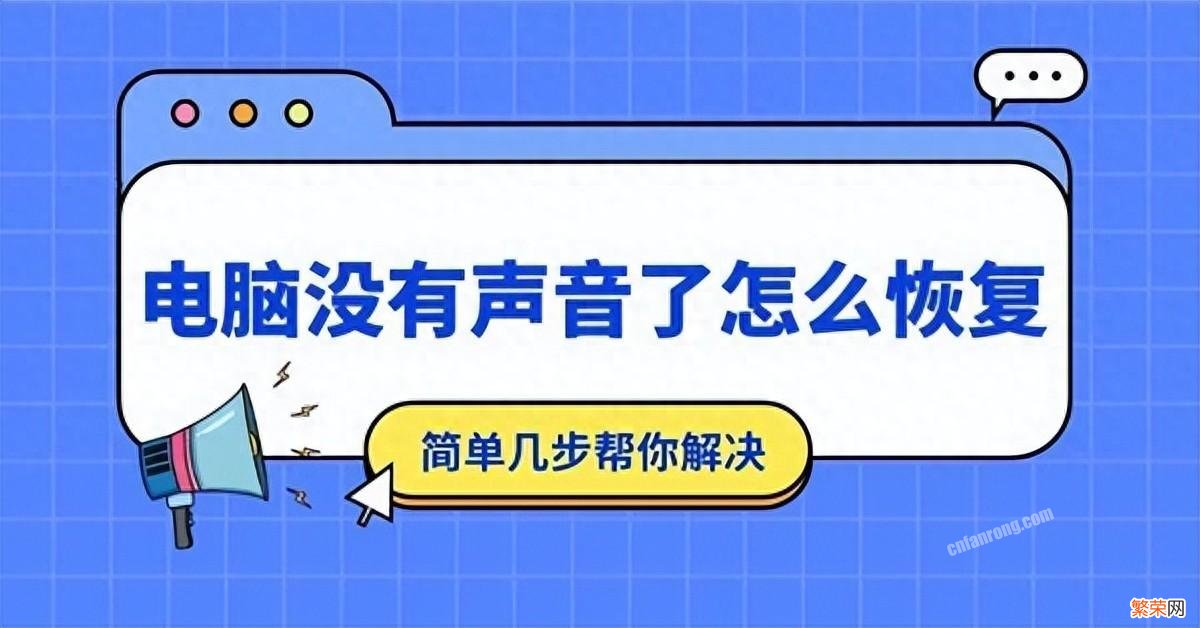
文章插图
文章插图
一、电脑没有声音的原因
1、系统声音设置错误 , 导致声音被静音或者调节到最小 。
2、音频驱动程序出现故障或者过期 , 导致声卡无法正常工作 。
3、外接设备连接不良或者损坏,导致扬声器或者耳机无法发出声音 。
4、播放页面的声音按钮被静音或者调节到最小,导致网页无法播放声音 。
5、其他未知的软件或者硬件问题 , 导致电脑无法输出声音 。
二、电脑没有声音了怎么恢复
针对以上不同的原因,我们可以采取以下几个步骤来恢复电脑的声音:
【电脑没有声音了修复方法 显卡驱动升级后没有声音怎么解决】
1、步骤一:检查系统声音设置 。在电脑左下角找到菜单栏,在【设置】里面打开【控制面板】 , 单击【硬件与声音】;之后单击【更改系统声音】;在【声音】面板找到【声音方案】,如果这里显示为【无声】,就更改为【默认】,再选择【确定】即可 。
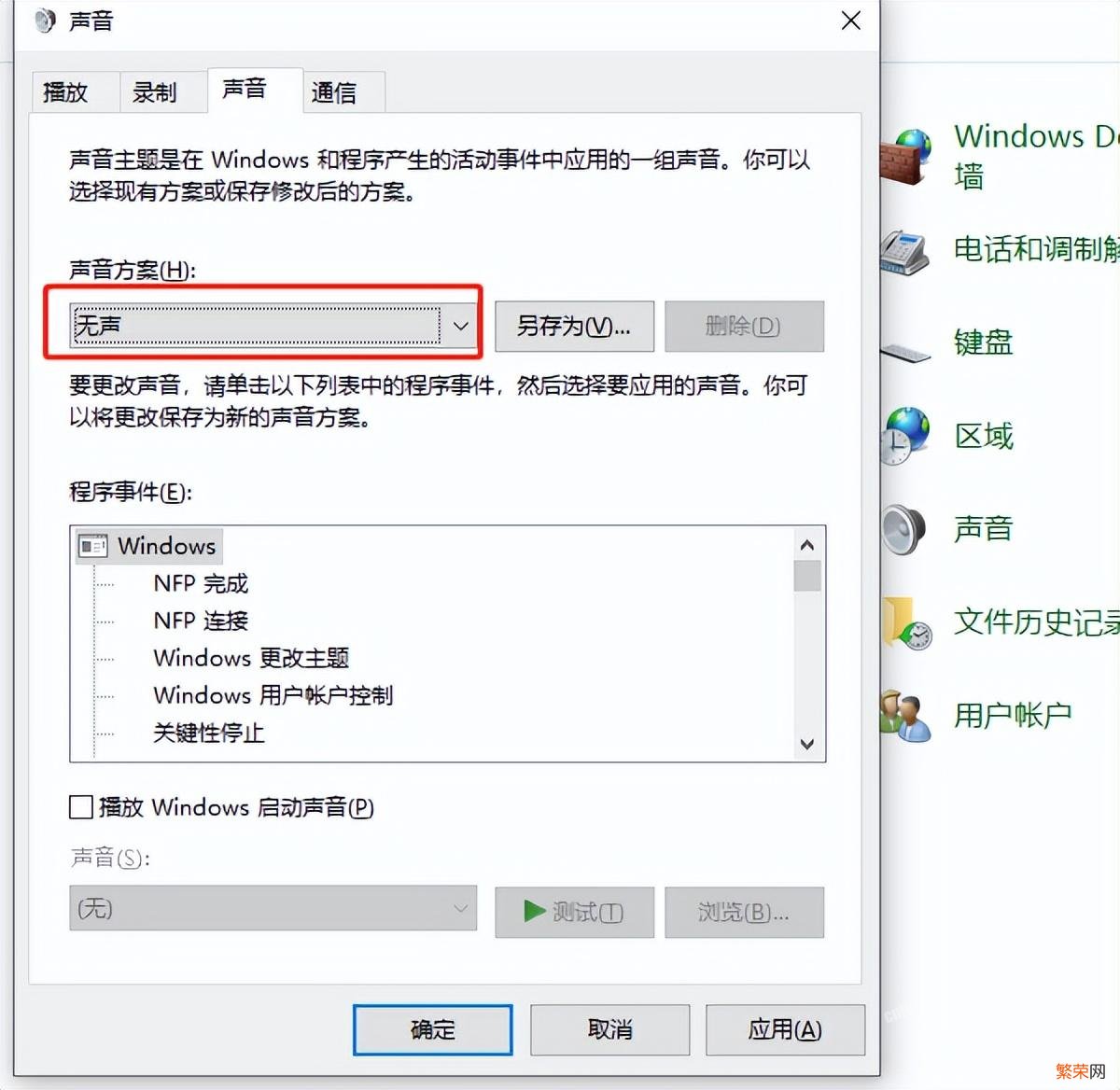
文章插图
文章插图
2、步骤二:检查音频驱动程序 。鼠标右键点击【此电脑】,再单击【管理】;找到并单击【设备管理器】;找到【声音、视频和游戏控制器】,点击它的左侧小图标,展开选项 。单击其中一个禁用的设备并重新启动该设备 。如果没有效果,可以打开“驱动人生”点击立即“立即扫描”软件便会自动扫描匹配对应的声卡驱动,点击升级驱动便可以 。
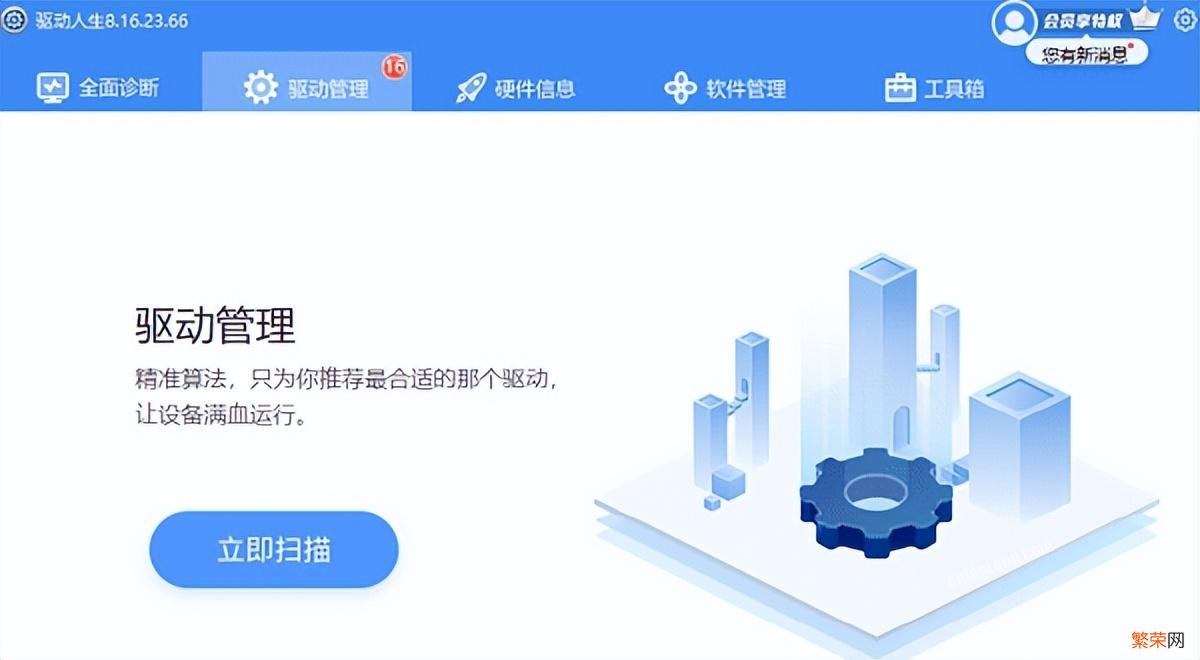
文章插图
文章插图
3、步骤三:检查外接设备 。检查电脑的外部扬声器电源线和音频电缆是否正确连接到位,有时音频电缆可能插入错误的位置 。例如,音频电缆连接到麦克风和其他插孔 。如果连接不正确,请更换正确的插孔 。如果连接正常,排除电路故障问题 。如果您不确定扬声器、电源或数据线是否存在问题,可以使用更换方法测试扬声器的连接 。如果有声音 , 则可能是扬声器的问题 。

文章插图
文章插图
4、步骤四:检查播放页面 。如果不是桌面图标声音的问题,则检查播放网页的声音按钮是否被静音了 。如果被静音,开启即可 。
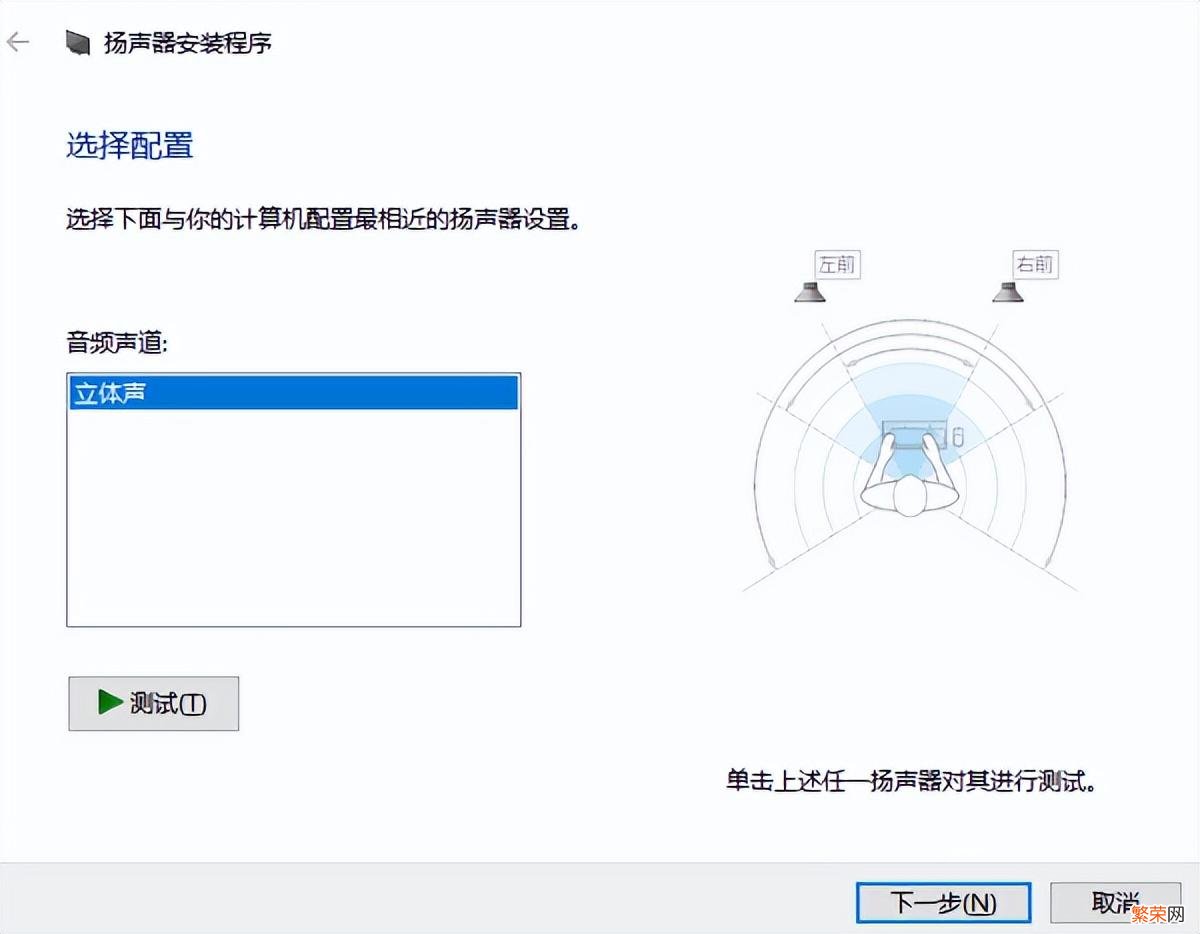
文章插图
文章插图
5、步骤五:重启电脑 。如果以上步骤都没有解决问题 , 您可以尝试重新启动计算机,个别声音问题可以通过重新启动电脑解决 。
以上就是电脑没有声音了怎么恢复 , 简单几步帮你解决 。希望对大家有所帮助 。如果遇到网卡、显卡、蓝牙、声卡、打印机等驱动的相关问题都可以下载“驱动人生”进行检测修复,同时驱动人生支持驱动下载、驱动安装、驱动备份等等,可以灵活的安装驱动 。
- 移动硬盘在电脑上不显示解决方法 移动硬盘无法读取怎么修复无反应
- 放生鱼什么时间去最好有没有放生的时候的视频能说话 放生鱼什么时间去最好
- 取消电脑开机密码详细方法 怎样取消xp开机密码
- 电脑忘记开机密码处理方法 开机密码忘记了怎么清除开机密码
- 如何转换视频格式 电脑如何转换视频格式
- 电脑屏幕的分辨率标准 分辨率多少合适电脑
- 在家用电脑可以挣钱的方法 电脑赚钱项目有哪些
- 如何找电脑文件夹 如何找电脑文件夹的位置
- 笔记本电脑怎么连接无线网 笔记本电脑怎么连接无线网络步骤
- 电脑微信怎么截图快捷键 电脑微信怎么截图
